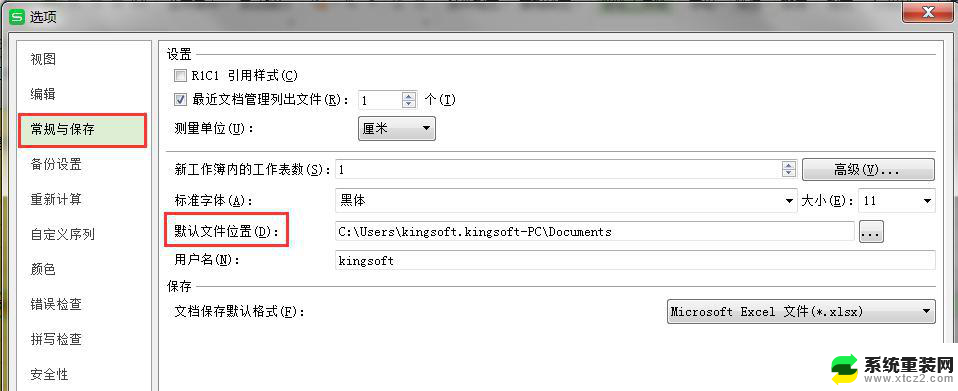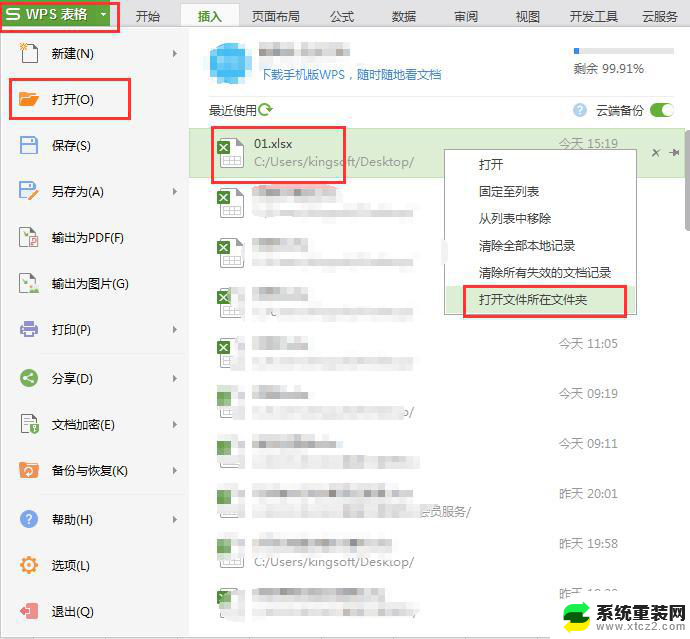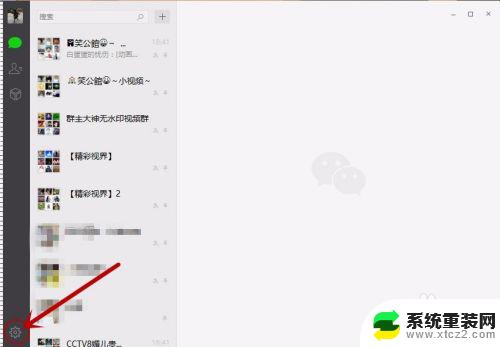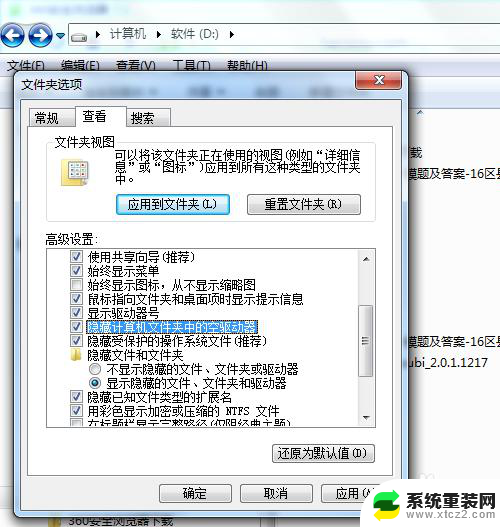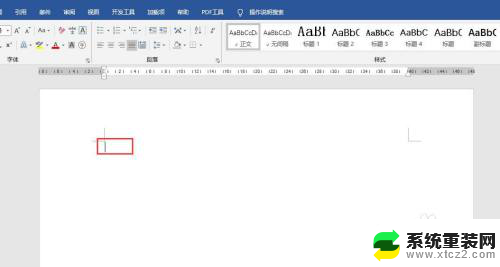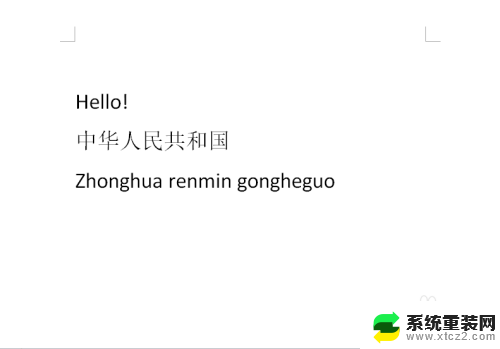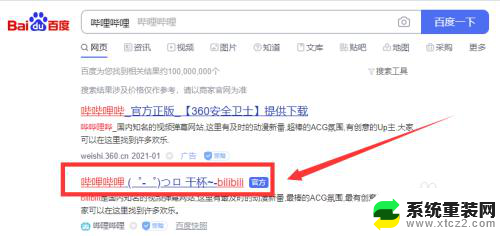autocad字体文件夹路径:中文字体文件夹路径在AutoCAD中的设置方法
autocad字体文件夹路径,在使用AutoCAD软件进行绘图设计时,字体的选择和应用是至关重要的,而字体文件夹路径则是指存放AutoCAD字体文件的文件夹的路径。通过设置正确的字体文件夹路径,我们可以方便地在绘图过程中使用各种字体样式,从而使得绘图作品更加生动、丰富。在AutoCAD软件中,我们可以根据自己的需要,将字体文件夹路径设置为任意位置,以便访问和使用各种字体。正确设置字体文件夹路径不仅可以提高绘图效率,还能使得绘图作品更加符合设计要求。熟悉和正确设置字体文件夹路径对于AutoCAD软件的使用者来说是非常重要的。
操作方法:
1.打开电脑,点击电脑桌面上的【此电脑】。
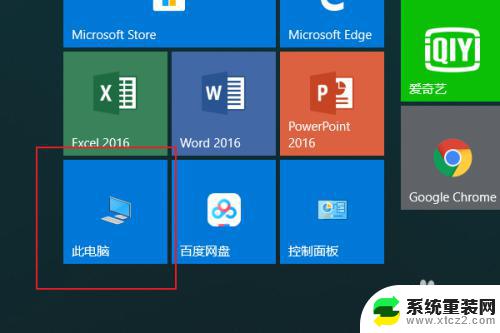
2.进入我的电脑后,点击当前界面下的新加卷D盘。

3.点击当前文件夹屏幕下方的【Program Files】。
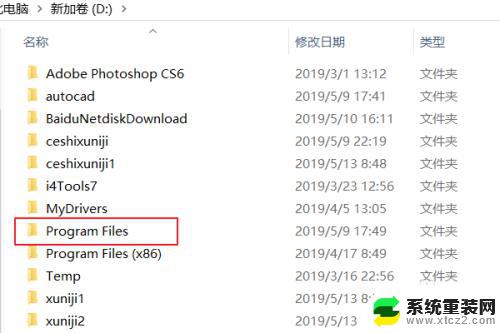
4.点击当前文件夹下方的【autodesk】。
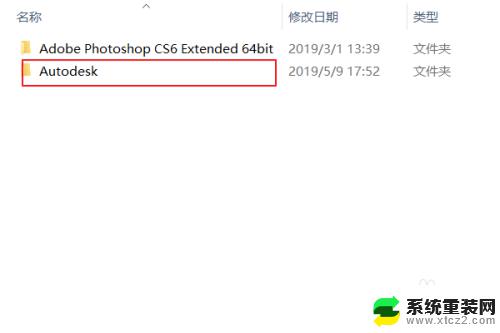
5.打开文件夹后点击【autocad 2016】。
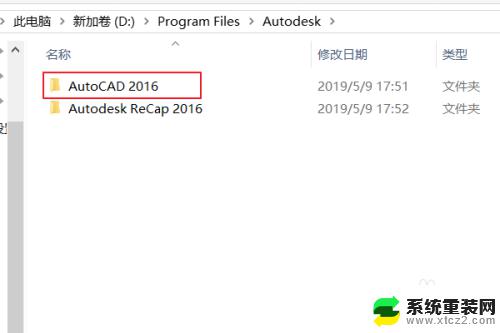
6.在当前文件夹下找到方块儿点击【fonts】。
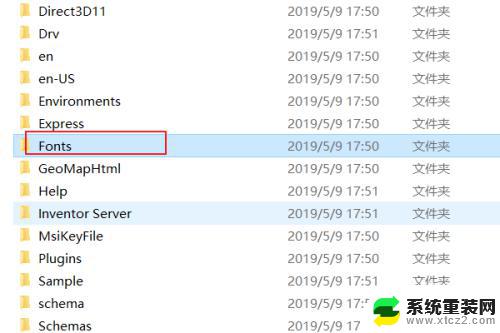
7.打开以后当前文件夹就是存放字体文件的地方。
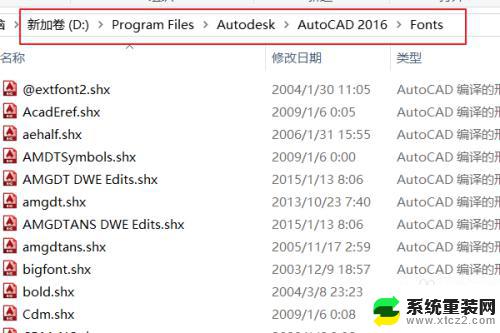
8.总结:
1、打开电脑,点击电脑桌面上的【此电脑】。
2、进入我的电脑后,点击当前界面下的新加卷D盘。
3、点击当前文件夹屏幕下方的【Program Files】。
4、点击当前文件夹下方的【autodesk】。
5、打开文件夹后点击【autocad 2016】。
6、在当前文件夹下找到方块儿点击【fonts】。
7、打开以后当前文件夹就是存放字体文件的地方。
以上是AutoCAD字体文件夹路径的全部内容,如果您需要,可以按照这些步骤进行操作,希望这篇文章能够对您有所帮助。